Cómo instalar Raspberry OS
Introducción
Xa levo algún tempo traballando cunha Raspberry 3B+, pero ata o de agora traballaba ca versión de 32 bits de Raspbian. Así que agora ca saída de Debian Bookworm, vou aprobeitar para actualizar. Isto permitirame utilizar algunhas versións de programas que ca de 32 bits requerían compilalos a man, como ocorría cas versións de MongoDB e MariaDB que tiña correndo. Agora mesmo non hai todavía versión Raspberry Pi OS con base Debian 12. Pero mesmo así instalarei a versión actual de Raspberry Pi OS, xa que ven optimizada para ARM. Hai algunhas cousas que poden non estar dispoñibles na versión de 64 bits, pero será cuestión de probar e se son moitas as cousas, sempre podo volver aos 32 bits.
O certo é que coma tantas outras Raspberries polo mundo, a miña estaba desaproveitada e collendo pó. Así que con esta instalación quero comezar con algúns proxectos auto aloxados na Raspberry, así como sincronizar arquivos entre dispositivos con algunha ferramenta tipo Syncthing.
Pois sen máis preámbulos imos aos pasos.
Raspberry Pi Imager
Neste caso como vou tirar dun sistema proporcionado pola propia fundación non me quero quecer a cabeza, e vou usar a ferramenta que proporcionan. Agora mesmo estou a utilizar Debian, así que sen máis vou a sección de software de Raspberry e doulle a descargar para Ubuntu. Ubuntu baséase en Debian e ambos utilizan os paquetes .deb polo que é compatible.
Teño descargada a versión do rpi-imager 1.8.4, polo que instalámolo con dpkg.
sudo dpkg -i imager_1.8.4_amd64.deb
Selecting previously unselected package rpi-imager.
(A ler a base de datos ... 256393 files and directories currently installed.)
Preparing to unpack imager_1.8.4_amd64.deb ...
Unpacking rpi-imager (1.8.4) ...
A configurar rpi-imager (1.8.4) ...
Processing triggers for mailcap (3.70+nmu1) ...
Processing triggers for hicolor-icon-theme (0.17-2) ...
Processing triggers for man-db (2.11.2-2) ...
Unha vez instalado, co comando rpi-imager abriranos a pantalla inicial.
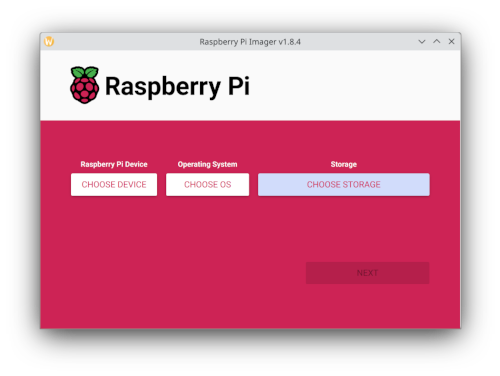
Nesta pantalla escollo as opcións seguintes:
- Raspberry Pi Device: Raspberry Pi 3 (inclúe os distintos modelos da 3)
- Operating System: Raspberry Pi OS (Legacy, 64-Bit) Lite.
- Storage: Generic-SD/MMC (BOOT, ROOTFS)
Dámoslle a seguinte e preguntaranos se queremos persoalizar a instalación. Neste momento amósame catro botóns pero dous deles desactivados. Polo que só teño Edit Settings e No.
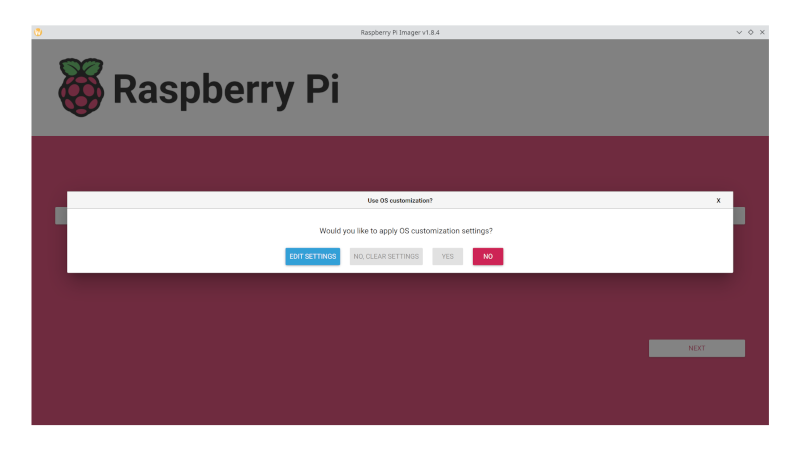
Na pantalla de OS Customization permítenos escoller varios parámetros entre as tres lapelas General, Services e Options. Nalgúns casos hai información que xa extrae do propio sistema.
General
Primeiro ofrece un hostname por defecto como raspberry.local que no meu caso mudei por un propio. Despois marquei establecer un usuario e contraseña, xa que se non por defecto quedará con usuario pi e sen contrasinal. Os seguintes puntos deíxollos por defecto xa que el mesmo colle a información da WLAN do equipo e a configuración dos locais, zona horaria e distribución do teclado.
Services
No meu caso activo o SSH e permito só a autenticación ca clave pública que xa detecta no sistema.
Options
Aquí son opcións para a instalación. Tales como emitir un son cando remate, desmontar a tarxeta ao finalizar e activar a telemetría.
Según din a telemetría só a usan para recoller estatísticas de cales son os sistemas operativos máis descargados.
Unha vez configurado voltamos á pantalla anterior e agora os botóns que saían desactivados xa os podemos pulsar. No, clear settings e Yes. No meu caso pulso Yes. Agora infórmanos de que se vai borrar o contido da tarxeta e se desexamos continuar. Outra vez Yes.
Con iso comeza a instalación.
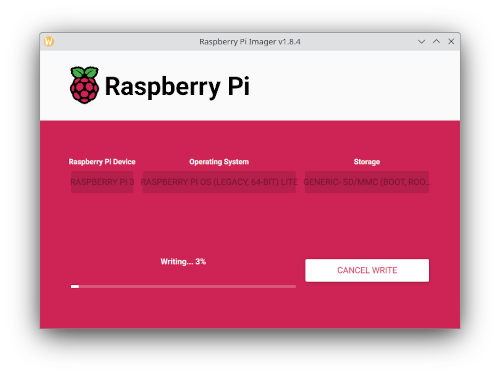
E en breve finaliza.
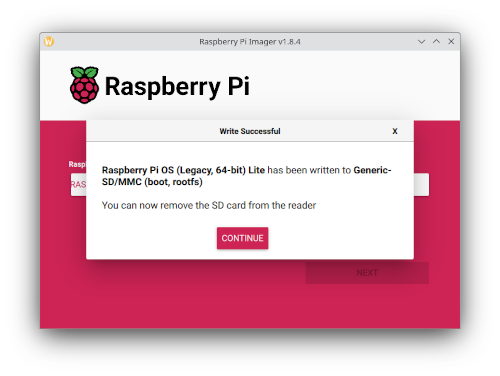
Conclusión
Unha vez rematada a instalación, insertamos a tarxeta SD na mini computadora e arrancamos. Como xa teño o acceso con clave pública instalado, vou acceder directamente co comando ssh, co que accedo sen problema.
user@raspberry:~ $ neofetch
_,met$$$$$gg. user@raspberry
,g$$$$$$$$$$$$$$$P. ---------------------
,g$$P" """Y$$.". OS: Debian GNU/Linux 11 (bullseye) aarch64
,$$P' `$$$. Host: Raspberry Pi 3 Model B Plus Rev 1.3
',$$P ,ggs. `$$b: Kernel: 6.1.21-v8+
`d$$' ,$P"' . $$$ Uptime: 2 mins
$$P d$' , $$P Packages: 597 (dpkg)
$$: $$. - ,d$$' Shell: bash 5.1.4
$$; Y$b._ _,d$P' Terminal: /dev/pts/0
Y$$. `.`"Y$$$$P"' CPU: BCM2835 (4) @ 1.400GHz
`$$b "-.__ Memory: 82MiB / 909MiB
`Y$$
`Y$$.
`$$b.
`Y$$b.
`"Y$b._
`"""
A instalación do sistema operativo ca ferramenta fornecida por Raspberry é moi sinxela e rápida. Agora só queda comezar a instalar as utilidades e programas que vou empregar. Nos seguintes artigos veremos cales son estas aplicacións e servizos a ir utilizando.
Artigos Relacionados:
- Instalar Displaylink openSuse Tumbleweed
- Crear un PNG animado con FFMPEG
- Instalar Fedora con BTRFS, cifrado e Snapshots activos
- AWK
- Mudar as DNS en Fedora
- Distrobox
- Instalar Fedora en VirtualBox
- Eliminar liñas nun ficheiro con sed
- Cómo crear un live USB dende a terminal
- Engadir tarefas a Systemd
- Copiar a saída do terminal ao portapapeis
- Configurar acceso SFTP a un directorio
- Inicio de sesión automático en Alpine linux
- Crear un usuario con permisos restrinxidos para backups
- error: gpg failed to sign the data
- Xestionar varias claves ssh
- Cómo instalar Traefik con docker
- Configurar sshfs para acceder al sistema de ficheros de forma segura
- Securizar sudo no noso sistema
- Instalando docker en modo rootless en Debian
- Configuración e uso de GPG en linux
- Crear un usuario con permisos restrinxidos para backups
- Xestionar varias claves ssh
- Firmando commits con Gpg e integración con Codeberg